Come configurare stampante WiFi
Hai acquistato una nuova stampante Wi-Fi ma non riesci a configurarla in maniera corretta? Ogni volta che devi stampare un documento o una foto sei costretto a collegare il dispositivo al computer via cavo USB? Dev’essere una gran bella seccatura ma, non temere, tempo cinque minuti e risolveremo insieme il problema.
Segui i miei consigli su come configurare stampante WiFi e dovresti finalmente riuscire a utilizzare la tua nuova stampante da PC, smartphone o tablet senza ricorrere all’odiato cavetto USB. Il massimo di ciò che ti servirà sono dei programmi dedicati alla stampante (che, in alcuni casi, potrebbero addirittura non essere necessari), la password della rete wireless di casa e un pizzico di pazienza.
Poiché ogni marca e ogni modello di stampante presenta dei menu e dei software di configurazioni strutturati in maniera differente, non potrò essere preciso al 100% nelle mie indicazioni, comunque non ti preoccupare, sarà facilissimo capire quali opzioni selezionare o quali pulsanti premere. Ti basterà metterci un po’ d’attenzione e raggiungerai il risultato sperato. Allora, pronto a cominciare? Qui sotto trovi illustrati tutti i passi che devi compiere.
Indice
- Operazioni preliminari
- Come configurare stampante WiFi: computer
- Come configurare stampante WiFi: smartphone
- Come configurare stampante wireless: Wi-Fi Direct
Operazioni preliminari

Ad eccezione di quando si utilizza la connettività Wi-Fi Direct di cui ti parlerò più avanti nella guida, la prima cosa da fare per poter configurare una stampante Wi-Fi su computer, smartphone oppure tablet consiste nel collegare quest’ultima a Internet, inserendola nella stessa rete del dispositivo che contiene i file da stampare. Vediamo insieme come fare questa importante operazione preliminare.
Se la tua stampante è dotata di schermo integrato, puoi servirti di quest’ultimo per effettuare il collegamento a Internet: per procedere, usa il touch-screen o i tasti fisici per spostarti alla sezione Impostazioni o Rete della stampante, premi su Rete o Wi-Fi e poi recati nella sezione per la configurazione della rete o per l’installazione guidata della rete wireless. Seleziona la tua rete domestica e inserisci la chiave di rete utilizzando la tastiera a disposizione, dunque dai l’OK.
In alternativa, se la stampante la supporta, puoi usare la tecnologia WPS per collegarla al router tramite la pressione di un singolo pulsante. Per usarla, devi attivare l’opzione WPS nelle impostazioni della stampante e poi premere sul pulsante WPS del router quando la stampante ti segnala di farlo. Nelle impostazioni della stampante, spostandoti nella sezione sulla rete e poi premendo sulla voce riguardante le info sul collegamento, puoi reperire e annotare l’indirizzo IP della stampante che ti potrebbe servire in fase di configurazione.
Giacché ciascun dispositivo di stampa utilizza un software a sé, non posso essere molto preciso in merito ai passaggi esatti da seguire; qualora avessi problemi, ti consiglio di consultare il manuale d’uso che ti è stato fornito insieme alla stampante, di cercarlo sul sito del produttore o di cercare su Google frasi come collegare [marca e modello stampante] a Internet.
Se la tua stampante non è dotata di schermo, dovrai invece effettuare la connessione a Internet contestualmente alla configurazione del dispositivo, mediante il PC e l’apposito software disponibile sul sito Internet del produttore: parleremo di questo più avanti in questa guida.
Infine, se non ti colleghi a Internet usando il router o una connessione Wi-Fi, puoi optare per un collegamento di tipo Wi-Fi Direct, che stabilisce una connessione diretta tra la stampante e il PC, smartphone o tablet che si desidera connettere: ti ho spiegato come procedere nel capitolo conclusivo di questa guida.
Come configurare stampante WiFi: computer
Dopo aver collegato la stampante Wi-Fi a Internet, se possibile, sei pronto a passare allo step successivo e a procedere con la configurazione del dispositivo di stampa sul computer, la quale può variare in base al modello e alla presenza o meno del display.
Come collegare stampante WiFi al PC Windows

Se impieghi il sistema operativo Windows su PC e possiedi una stampante con display già connessa a Internet, devi semplicemente usare l’apposito pannello delle impostazioni del sistema operativo, per configurarla, accertandoti che il computer sia connesso alla stessa rete in uso dal dispositivo di stampa. In caso contrario, dovrai invece scaricare l’apposito software distribuito dal produttore.
Stampanti con display
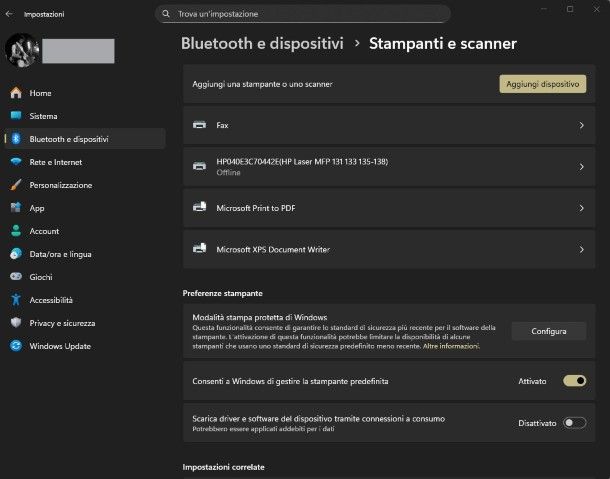
Se la stampante è dotata di display ed è stata preventivamente connessa a Internet, assicurati che quest’ultima risulti accesa e passa al computer; ora, su Windows 11, clicca con il tasto destro sul pulsante Start (l’icona con il logo di Windows in basso a sinistra sulla barra delle applicazioni) e poi premi su Impostazioni.
Adesso, clicca su Bluetooth e dispositivi all’interno della barra laterale a sinistra e poi pigia su Stampanti e scanner, quindi fai clic su Aggiungi dispositivo. Attendi che la stampante venga rilevata e poi clicca sul pulsante per selezionarla situato nel box con il suo nome.
Se non vedi comparire il nome del dispositivo, clicca invece sul link La stampante desiderata non è nell’elenco, apponi il segno di spunta accanto alla voce Aggiungi una stampante utilizzando un nome host o un indirizzo IP, clicca sul pulsante Avanti e imposta il menu a tendina Tipo di dispositivo, situato all’interno della schermata successiva, sull’opzione Rilevamento automatico.
Fatto ciò, digita l’indirizzo IP della stampante nell’apposito campo, seleziona la casella posta accanto alla voce Interroga la stampante e seleziona automaticamente il driver da utilizzare e premi sul pulsante Avanti, per configurare la stampante in Windows.
Ultimata la fase di collegamento, specifica il nome con il quale riconoscere la stampante digitandolo nell’apposito campo, premi sul pulsante Avanti per due volte consecutive e, per stampare una pagina di prova, clicca sull’apposito pulsante. Qualora volessi, invece, evitare quest’ultimo passaggio, premi sul pulsante Fine per uscire dal pannello di configurazione.
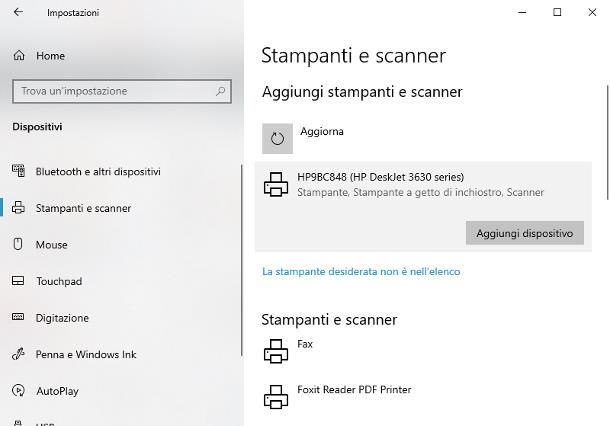
Se hai Windows 10, fai clic destro sul pulsante Start di Windows (l’icona della bandierina che si trova a sinistra della barra delle applicazioni), clicca sulla voce Impostazioni situata nel menu contestuale che compare e, giunto al pannello dedicato, premi sull’icona dei Dispositivi/Dispositivi Bluetooth.
Nel caso in cui stessi usando un’edizione di Windows precedente alla 10, utilizza il menu Start per aprire il Pannello di controllo e clicca sulla voce Hardware e suoni, collocata al suo interno.
Successivamente, premi sulla voce relativa a Stampanti e Scanner (se necessario), poi sul pulsante Aggiungi dispositivo/Aggiungi una stampante o uno scanner e attendi che il nome della stampante compaia nella lista dei dispositivi rilevati. Quando ciò avviene, fai clic su di esso e premi sul pulsante Aggiungi dispositivo, per finalizzare il tutto.
Nel caso la stampante non venga rilevata, vai avanti con lo stesso procedimento che ti ho spiegato all’interno della procedura per Windows 11.
Stampanti senza display

Se il dispositivo di stampa non è dotato di schermo LCD, per configurarlo dovrai usare il relativo software di gestione, quasi sempre disponibile sul sito Web della casa produttrice (oppure sugli store di Windows e macOS), per connettere la stampante a Internet e, in seguito, al computer.
Innanzitutto, se non lo hai già fatto, collega il computer alla rete wireless che desideri utilizzare per collegare la stampante. Fatto ciò, accendi la stampante e assicurati che la connettività wireless sia attivata, verificando che il LED del tasto fisico Wireless (che spesso è contraddistinto dal simbolo di un’antenna) sia acceso e lampeggiante.
Se il Wi-Fi della stampante è spento, tieni premuto il tasto Wireless oppure tienilo premuto insieme al tasto Annulla (che spesso è una X o un triangolo rosso) e rilascia quando il LED del Wi-Fi comincia a lampeggiare. Se non riesci ad attivare la connettività, consulta il manuale della stampante per capire come fare.
Una volta attivato il Wi-Fi, dal computer visita il sito Web del produttore della stampante, recati nella sezione Supporto o Assistenza e cerca il tuo modello di stampante, dunque accedi alla sezione Driver, Utility o nomi simili per individuare e scaricare il programma. Dopo aver scaricato il software, segui le istruzioni sullo schermo per installare driver e programma della stampante.
Completata l’installazione, non devi fare altro che aprire il programma della stampante e seguire le istruzioni per aggiungere un nuovo dispositivo, dunque procedi con la configurazione guidata, seleziona il nome della stampante non appena viene rilevata e poi l’eventuale rete Wi-Fi a cui collegarla, e completa la procedura secondo le indicazioni visualizzate.
La procedura cambia in base al modello della stampante in tuo possesso: per questa guida, ti farò un esempio di configurazione con la stampante della serie HP LaserJet MFP.
Per procedere, puoi scaricare l’app HP Smart dal Microsoft Store, toccando su Scarica o Installa. Una volta terminata l’installazione, apri l’app dal menu Start, premi su Sì e poi su Rifiuta dati facoltativi.
Con la stampante accesa, fai clic su Configura una nuova stampante, pigia su Continua e fornisci l’autorizzazione sull’accesso alla posizione cliccando sul Sì. Attendi che la stampante venga rilevata e fai clic sul suo nome.
Seleziona la rete Wi-Fi alla quale collegare il dispositivo e concludi il tutto seguendo le restanti istruzioni visualizzate. Terminata la configurazione, visualizzerai un’immagine della stampante con accanto la dicitura Pronta e potrai sfruttarne le funzionalità direttamente dall’app.
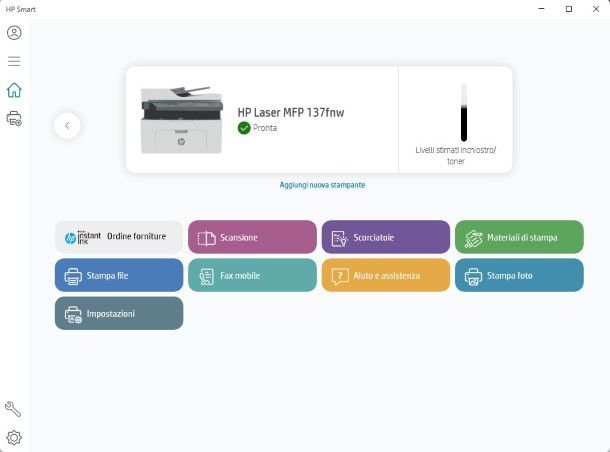
Se riscontri qualche difficoltà nel portare a termine la procedura, ti torneranno sicuramente utili i miei tutorial dedicati ai driver HP, Epson, Samsung e Canon, nei quali ti ho fornito tutti i dettagli del caso.
Come collegare stampante WiFi al Mac
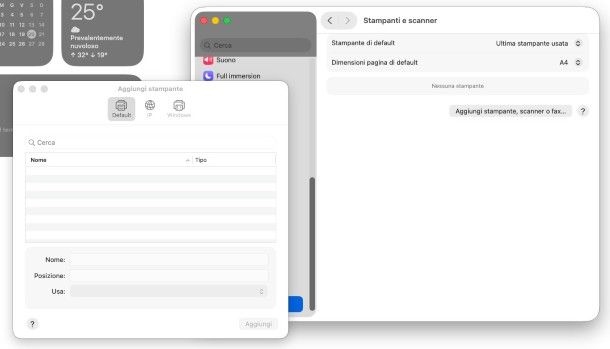
Per quanto riguarda i Mac, se la stampante ha lo schermo, puoi raggiungere il pannello dedicato alle stampanti aprendo le Impostazioni di sistema (basta cliccare sul simbolo dell’ingranaggio posto sulla barra Dock) e premendo su Stampanti e scanner. Assicurati che la stampante sia collegata alla stessa rete a cui è collegato il Mac come ti ho spiegato nel capitolo sulle operazioni preliminari.
Dalla schermata che si è aperta sul PC, clicca su Aggiungi stampante, scanner o fax… e all’interno della scheda Default attendi il rilevamento della stampante in questione. Non appena compare il nome della stampante, cliccaci sopra e premi il pulsante Aggiungi, dunque attendi il completamento della configurazione automatica.
Se la stampante non viene rilevata, premi sul pulsante IP in alto e seleziona un protocollo di stampa dall’apposito menu a tendina, oppure lascia l’opzione invariata se non sai cosa selezionare. Fatto ciò, digita un nome a piacimento per la stampante e, nel menu Usa, accertati che sia selezionato il driver di stampa corretto, oppure scarica il driver sul sito ufficiale del produttore, clicca su Altro e seleziona dalle cartelle del tuo Mac il driver scaricato, quindi fai clic su Apri. Ora, non ti resta che cliccare su Aggiungi per terminare l’installazione della stampante.
Se hai una stampante senza display, attiva il Wi-Fi della stampante (tenendo premuto il pulsante apposito o seguendo le indicazioni del manuale come spiegato nel capitolo precedente) e scarica l’app HP: stampa e assistenza dal Mac App Store.
Poi, avviala, clicca su Accedi ed effettua l’accesso tramite le credenziali del tuo account HP. Se non hai un account HP, clicca su Crea account, compila il modulo dei dati personali con le tue informazioni e poi premi su Consenti nel caso si apra un messaggio sul rilevamento delle stampanti.
Una volta effettuata quest’ultima operazione, pigia su + Aggiungi dispositivo, poi premi su Scegli una stampante disponibile, attendi che la tua stampante venga rilevata e premi sul suo nome per configurarla.
Come configurare stampante WiFi: smartphone

Vuoi configurare la tua stampante Wi-Fi per l’uso tramite smartphone o tablet? Basta usare l’apposita funzione del sistema operativo, oppure un’app progettata per lo scopo, per riuscire agevolmente nell’impresa. Prima di iniziare, assicurati che la stampante e il cellulare/tablet siano collegati alla stessa rete Wi-Fi; se non disponi di un router, devi affidarti alla tecnologia Wi-Fi Direct, così come trovi spiegato in questo capitolo.
Nota: se la stampante non è stata ancora collegata a Internet in quanto non dispone di schermo LCD, dovrai effettuare la configurazione iniziale del dispositivo usando il computer, così come ti ho spiegato poco fa, oppure l’app ufficiale distribuita dal produttore (ad es. l’app HP/HP Smart per le stampanti HP, Epson Smart Panel/iPrint per le Epson ecc.), prima di poter procedere oltre.
Come collegare stampante WiFi al cellulare Android
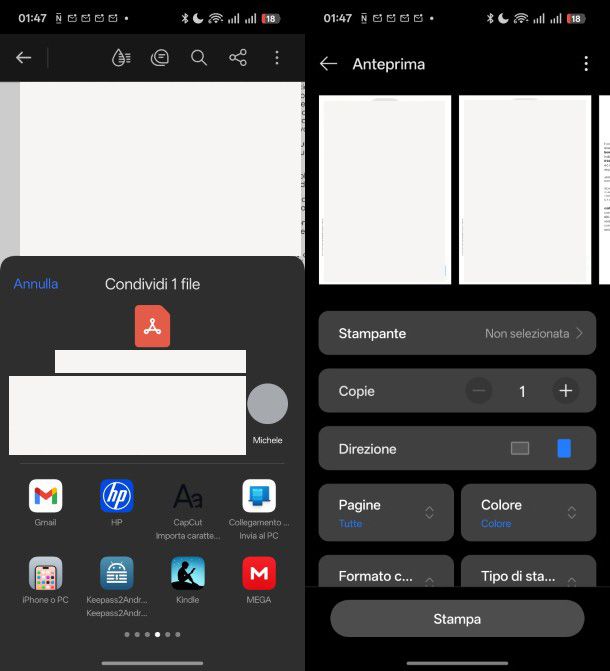
Se la versione di Android installata sul tuo smartphone oppure sul tablet è pari o superiore alla 10 e possiedi un dispositivo di stampa relativamente recente, vi sono elevate probabilità che sia possibile stampare attraverso la rete, senza installare alcunché.
Per riuscirci, apri il documento che intendi imprimere su carta, premi sul pulsante della condivisione (i tre puntini uniti da una linea oppure il quadrato con la freccia verso l’alto) e premi sul pulsante Stampa/Servizio stampa situato nel menu che compare in seguito. Per concludere, premi sul menu Stampante/Seleziona stampante, scegli il nome della tua stampante dalla lista che ti viene proposta e, dopo aver regolato le impostazioni aggiuntive (numero copie, formato carta, opzioni di colore e così via), premi sul simbolo della stampante o su Stampa, per procedere.
Qualora non dovessi riuscire subito nell’impresa, potrebbe essere necessario procedere con l’installazione del plugin di stampa più adatto al dispositivo (per un processo di stampa più rapido) o dell’app di stampa del produttore (per avere più funzionalità a disposizione); app di questo tipo sono facilmente reperibili sul Play Store oppure sugli store alternativi dedicati ai dispositivi non dotati di servizi Google e sono distribuiti direttamente dai produttori dei device.
Per esempio, le app dedicate alle stampanti HP prendono il nome di Plugin per i servizi di stampa HP e HP; per le stampanti Epson, invece, ci sono Epson Print Enabler ed Epson iPrint; per Canon, ancora, ci sono Canon Print Service e Canon PRINT, e così via.
Una volta installato il plugin più adatto al tuo dispositivo, avviane la relativa app e, se richiesto, accetta le condizioni d’uso e concedi le autorizzazioni che ti vengono richieste, per configurare il driver corretto. Infine, prova ad avviare un processo di stampa, seguendo lo stesso procedimento tramite il pulsante di condivisione che ti ho illustrato poco fa.
Come collegare stampante WiFi al telefono: iPhone
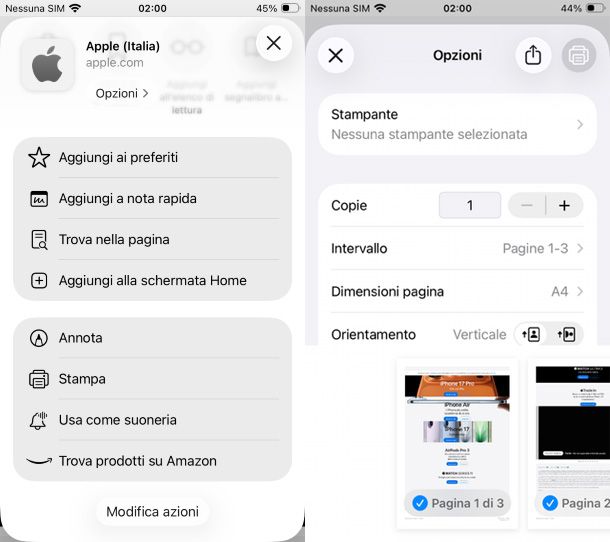
Se possiedi un iPhone o iPad, la tua stampante è stata preventivamente collegata a Internet (alla stessa rete a cui è collegato iPhone o iPad) ed è compatibile con il sistema AirPrint di Apple (puoi facilmente verificarlo dando un’occhiata alla scheda tecnica del dispositivo di stampa), sappi che puoi avviare un processo di stampa direttamente dal menu di condivisione di sistema, in modo semplicissimo.
Per procedere con AirPrint, apri il file da stampare sul tuo dispositivo e premi sul pulsante di condivisione (l’icona del quadrato con la freccia), dunque tocca sull’opzione di stampa e poi su Stampante, al fine di aprire l’elenco delle stampanti. Seleziona, quindi, il nome della tua stampante per collegarla.
A questo punto, non ti resta che modificare le opzioni di stampa, come ad esempio il numero di copie e l’intervallo di pagine, dunque premere il pulsante di stampa con l’icona della stampante.
Se la stampante non supporta AirPrint, devi scaricare l’app del produttore della stampante e aggiungere all’interno di essa il dispositivo di stampa. Per stampanti HP, ad esempio, puoi scaricare l’app HP, per le Epson puoi installare iPrint e per le Canon c’è Canon PRINT. Con app di terze parti come Printer Pro (supporta oltre 9.000 stampanti), puoi risolvere il problema delle stampanti non AirPrint che non hanno un’app del produttore correttamente funzionante su iOS/iPadOS.
Con tutte le varie applicazioni, puoi stampare usando una procedura analoga a quella di AirPrint: devi quindi aprire il file da stampare, premere sul pulsante di condivisione, selezionare l’app per la stampa installata, modificare eventualmente le varie opzioni di stampa e premere l’apposito pulsante per la stampa. Per approfondire la stampa su iOS/iPadOS, trovi maggiori info qui.
Come configurare stampante wireless: Wi-Fi Direct
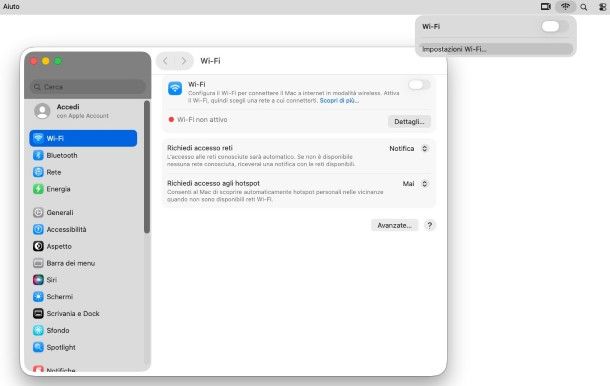
Se le indicazioni che ti ho fornito in precedenza non sono state per te utili, in quanto non disponi di connessione Wi-Fi e/o router, non preoccuparti: quasi tutte le stampanti wireless prodotte negli ultimi anni supportano la tecnologia Wi-Fi Direct per collegare tra loro, in maniera diretta, due dispositivi dotati di scheda wireless. Lo svantaggio è che, sebbene funzioni sia su PC e Mac che su smartphone e tablet, è necessario collegare alla stampante un solo dispositivo per volta, manualmente. E mentre si usa questa funzione, non è possibile connettere il dispositivo a un’altra rete Wi-Fi.
Per poter usare Wi-Fi Direct, bisogna attivare la suddetta funzionalità dalla stampante: se il tuo dispositivo è dotato di schermo LCD o touch-screen, apri le impostazioni di rete oppure il menu dedicato alla configurazione di rete, recati nella sezione dedicata al Wi-Fi Direct o Wireless Direct e agisci sul pulsante per attivare la connessione; infine, raggiungi la sezione accesso, password oppure sicurezza e annota la password/PIN WPS da usare per stabilire la connessione.
Se, invece, la tua stampante non è dotata di schermo, puoi attivare Wi-Fi Direct premendo sull’apposito tasto fisico: per farti un esempio, su alcune stampanti HP, esso raffigura due fogli e uno smartphone con le onde.
Una volta premuto il suddetto bottone, attendi che il relativo LED si illumini di luce fissa e premi contemporaneamente i tasti fisici informazioni (generalmente identificato dal simbolo (i) che sta appunto per informazioni) e wireless (solitamente identificato dall’icona di un’antenna), per stampare la pagina delle informazioni di rete, all’interno della quale è specificato il PIN Wi-Fi Direct da usare per il collegamento (la procedura può cambiare in base al modello, consulta il manuale se non riesci a eseguirla).
A seguito di questa operazione, la stampante genererà una rete senza fili, denominata solitamente DIRECT_nomeStampante (oppure nomeStampante_DIRECT), alla quale potrai collegarti da qualsiasi dispositivo dotato di scheda wireless, inserendo la chiave di rete ottenuta in precedenza, esattamente come faresti con qualsiasi altra rete Wi-Fi.
A connessione stabilita, non devi fare altro che avviare la stampa di un documento attraverso l’apposito menu del programma, dell’app o del sistema operativo e selezionare il nome della stampante Wi-Fi Direct dalla lista dei dispositivi rilevati.

Autore
Salvatore Aranzulla
Salvatore Aranzulla è il blogger e divulgatore informatico più letto in Italia. Noto per aver scoperto delle vulnerabilità nei siti di Google e Microsoft. Collabora con riviste di informatica e ha curato la rubrica tecnologica del quotidiano Il Messaggero. È il fondatore di Aranzulla.it, uno dei trenta siti più visitati d'Italia, nel quale risponde con semplicità a migliaia di dubbi di tipo informatico. Ha pubblicato per Mondadori e Mondadori Informatica.





